Win8.1如何隐藏文件夹让别人找不到
作者:佚名 来源:雨林木风 2016-11-06 17:17:46
在Win8.1系统使用中我们可以隐藏文件夹,以这样的方法来保护文件的安全,那win8.1怎么隐藏文件夹呢?下面就给大家具体介绍下Win8.1系统如何隐藏文件夹让别人找不到。
解决方法一:
1、首先,打开文件资源管理器窗口,点击左上角的小箭头,展开折叠的功能区;
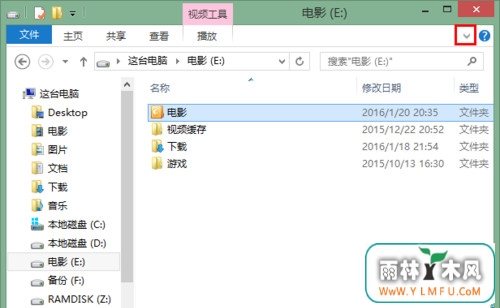
2、切换到“查看”选项卡,然后选中要隐藏的文件夹,再点击“隐藏所选项目”;
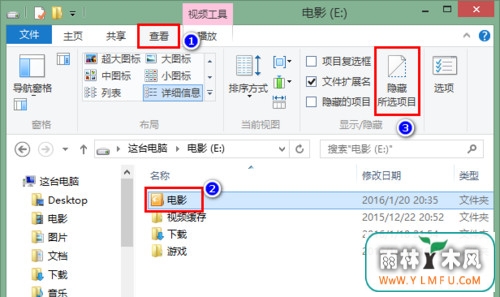
3、这时,将会弹出一个对话框,你可以根据自己的需要选择是否隐藏子文件夹,然后点击“确定”;
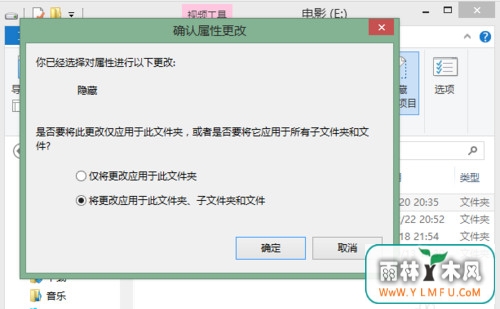
4、现在,被选中的文件夹就已经隐藏掉了。
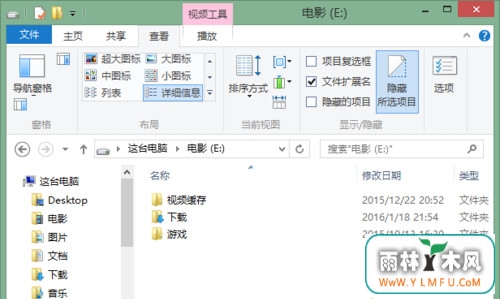
解决方法二:
1、如果想将已经隐藏的文件夹重新修改为不再隐藏,可以按如下步骤进行:首先,在文件资源管理器中切换到“查看”选项卡,然后勾选“隐藏的项目”;
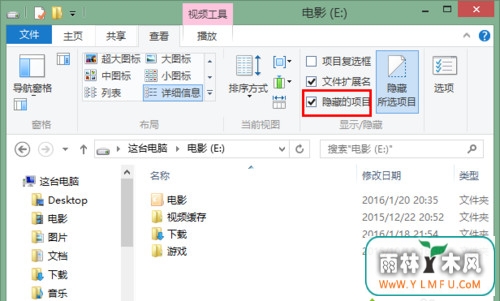
2、原来隐藏掉的文件夹将再次显示出来。选中要修改隐藏属性的文件夹,然后再点击“隐藏所选项目”;
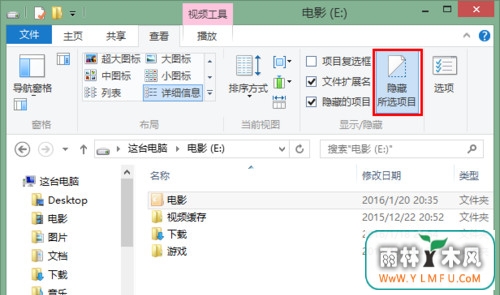
3、会弹出修改对话框,你可以根据自己的需要选择是否将修改应用于子文件夹,然后点击确定;

4、确认之后,原先隐藏的文件夹则又显示出来了。
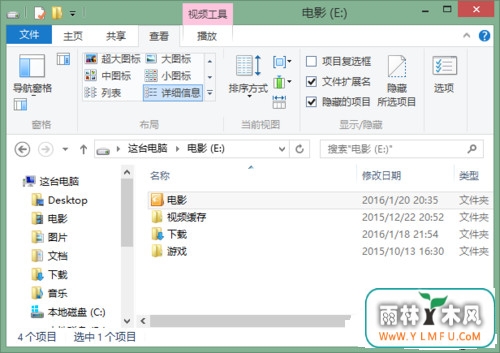
上述就是Win8.1如何隐藏文件夹夹的具体操作方法了,这样的操作一定程度上的保护了隐私文件的安全,如果你想要隐私,那就快来试试吧!可以到雨林木风u盘启动制作工具的官网:www.ylmfu.com 咨询客服,更多精彩内容继续关注。本文由雨林木风u盘启动盘整理发布
相关阅读
- 热门手游
- 最新手游
- 本类周排行
- 本类总排行

























